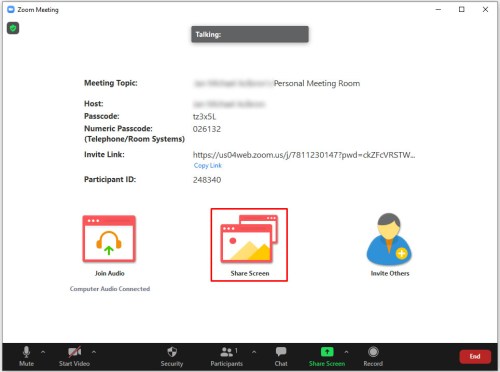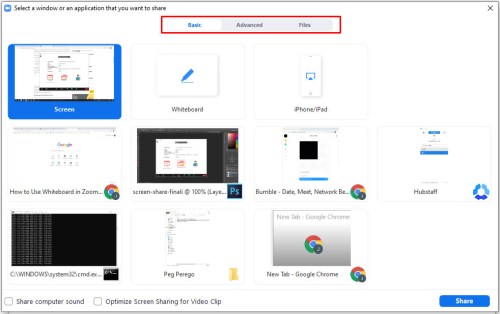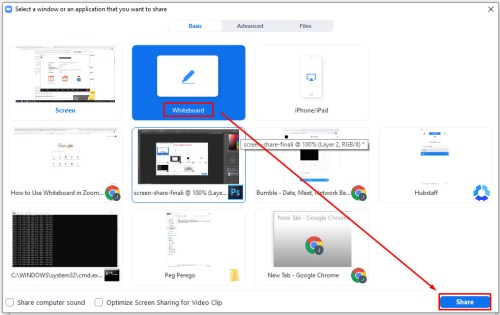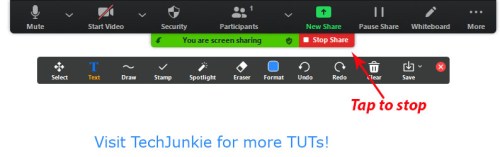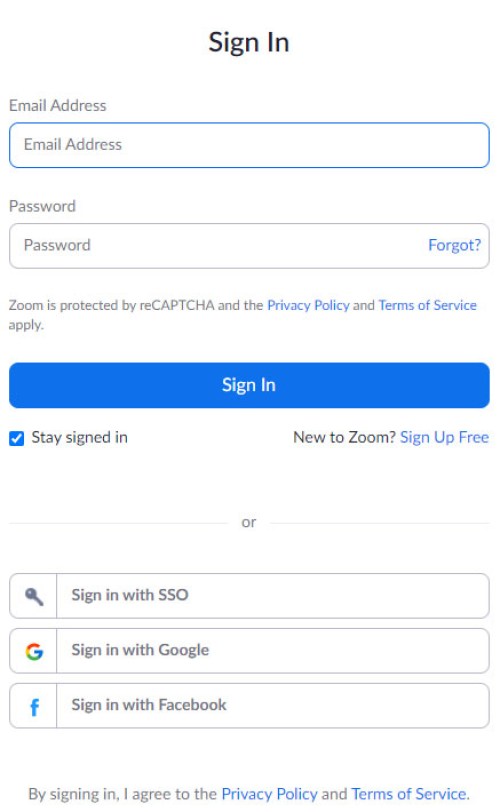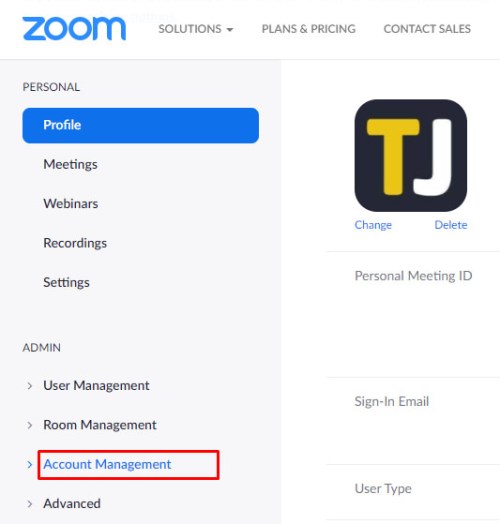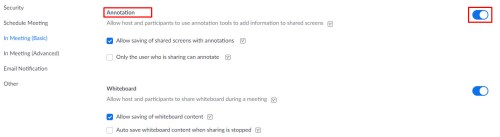Независимо колко големи или малки, повечето компании зависят от технологиите, за да направят всичко възможно най -гладко. Много услуги, като платформата за видеоконференции, Zoom, улесняват процеса.

Zoom обаче прави много повече от това просто да прави работните срещи по -ефективни; също е отличен инструмент за онлайн обучение. Много университети използват Zoom и това е най -добрият начин да организирате уебинар от всякакъв вид. Това предимство се дължи (в немалка степен) на функцията Whiteboard. Но какво е Zoom Whiteboard и как точно го използвате? Тази статия ви показва какво можете да правите с бяла дъска Zoom и как да я използвате.
Как да получите достъп до бялата дъска за увеличение
Едно от най -добрите неща за Zoom е колко лесно е да споделите екрана си с всички присъстващи или участници. Едно от нещата, които можете да споделите, е Бялата дъска. Това е същото като традиционна бяла дъска, която се намира във всяка класна стая или конферентна зала; само че е виртуален.
Ако по време на срещата ви трябва да напишете или нарисувате нещо на бялата дъска, всичко, което трябва да направите, е:
- Изберете „Сподели екран" на контролния панел Zoom.
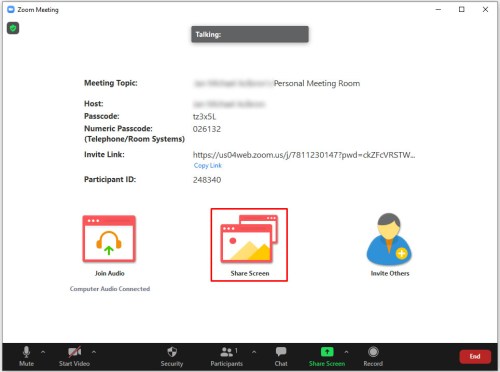
- Ще видите раздела Основни, Разширени и Файлове. Изберете "Основен" раздел.
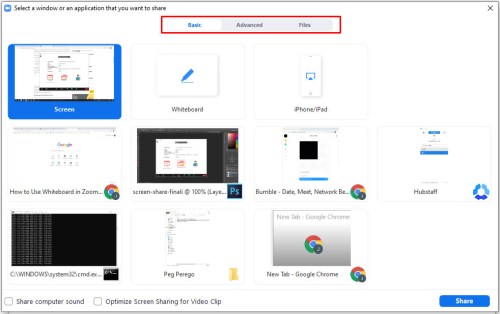
- Кликнете върху "Бяла дъска" прозорец и изберете "Дял."
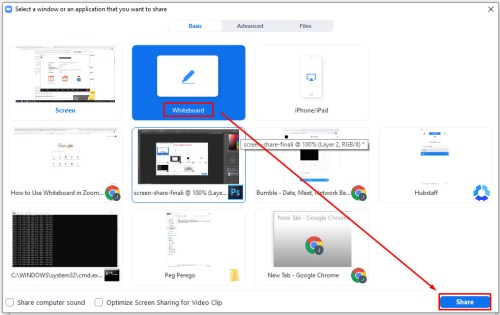
- Когато приключите, кликнете върху „Спрете споделянето“.
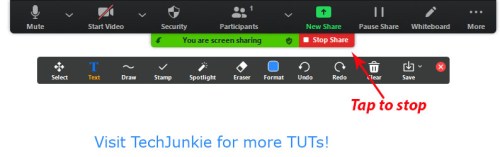
Когато отворите бялата дъска, веднага ще видите инструментите за пояснения. Можете да ги скриете или да ги разкриете отново, ако натиснете опцията Бяла дъска в контролите Zoom meeting. Ще видите и контролите за страници в долния десен ъгъл на екрана. Тези опции означават, че можете да създавате нови страници и да превключвате между съществуващи.

И ето какво, ако имате активирана функция за двойни монитори, можете да имате повече от един екран, споделящ Whiteboard едновременно. Така че, както в много конферентни зали и класни стаи, има две дъски една до друга. Основната функция за споделяне включва бялата дъска, но можете също да споделяте презентации на PowerPoint или екрана на работния плот.
Инструменти за отбелязване на бяла дъска
Можете да използвате инструментите за пояснения, когато споделяте екран като Whiteboard с други участници в Zoom стая. Имайте предвид, че ако сте хост, можете да деактивирате тази функция. Инструментите за анотация включват вмъкване на текст, чертежи, бележки, избор, печат, прожектор, стрелка, изчистване и други ценни функции. Можете също да промените цвета на бялата дъска.
Освен това можете да използвате „Запазване“, което означава, че ще получите екранна снимка на текущ екран на бялата дъска, който се изтегля на определеното място. Но е важно да имате предвид, че трябва да ги активирате в уеб портала Zoom, преди да използвате анотациите.
Активиране на уеб портала Zoom
- Отидете на уеб портала Zoom и влезте в акаунта си.
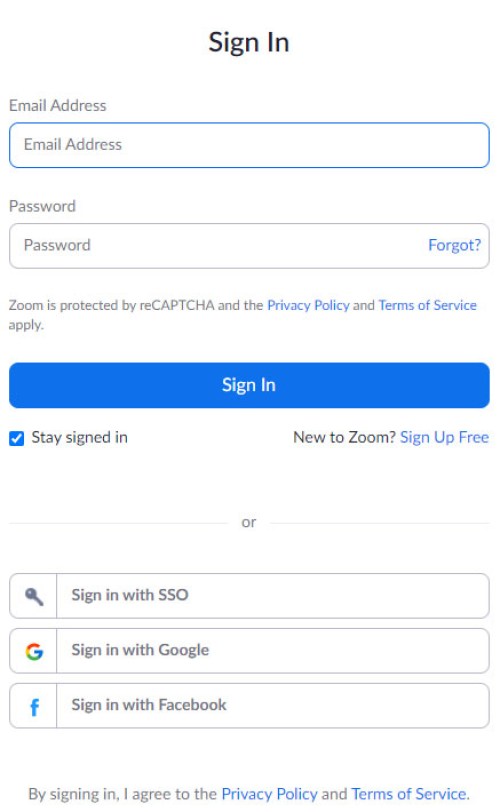
- Изберете "Управление на профила" и тогава "Настройки на профила."
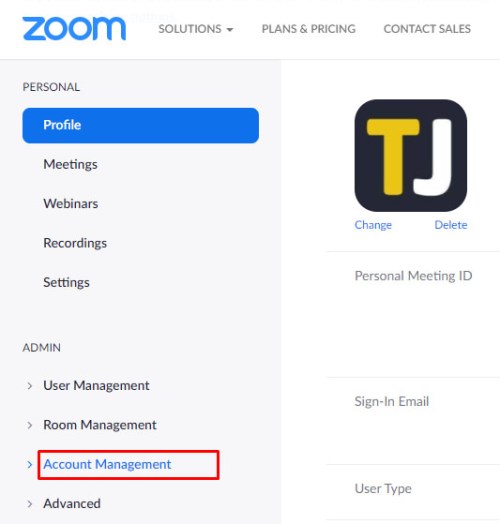
- Проверете дали „Анотации“ са „Активирано“ под „Среща“.
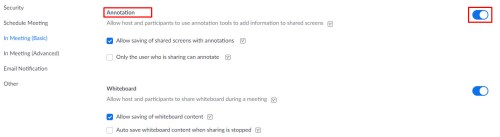
Сега можете да започнете сесия на бяла дъска с всички инструменти за пояснения на ваше разположение.
Професионален съвет: Можете да използвате функцията за рисуване с интелигентно разпознаване на бялата дъска за увеличение. Начертайте кръг например и Zoom ще разпознае формата и ще изглади линиите.

Разширени функции за споделяне
Бялата дъска е една от най -популярните функции за споделяне на екрана в Zoom. Но няколко други опции за споделяне се крият в раздела „Разширени“, когато щракнете върху иконата „Споделяне на екрана“ в панела за срещи Zoom. Ето какво още можете да споделите с Zoom.
Част от екрана
Прави това, което казва. Тя ви позволява да споделяте само част от екрана си в Zoom. Когато изберете тази опция, ще видите правоъгълник, който след това можете да се движите. На свой ред можете точно да оформите и разтегнете, за да изберете колко от вашия екран искате да виждат другите участници. Тази функция е удобна, когато бързате и не сте особено склонни да деклатирате работния плот.
Само компютърен звук
Има и друга удобна функция, известна като „Само компютърен звук“. Понякога изобщо няма нужда да споделяте видеоклип, тъй като аудио клипът ще бъде достатъчен. Избирайки тази опция, можете да предавате аудио от вашия компютър, като същевременно оставяте видимата част.

Съдържание от 2 -ра камера
Ако имате интегрирана уеб камера на лаптопа си, може да бъде трудно да управлявате видеоклипа. Ето защо Zoom ви позволява лесно да превключвате от една камера на друга. Така че, освен интегрирана уеб камера, можете да имате други камери, показващи желаното от вас изображение, без да се налага да се движите из лаптопа.

Възползвайте се максимално от бялата дъска за увеличение
Няма нищо подобно на празно платно. Пълно е с възможности. И когато някой сподели своята бяла дъска, той е готов да ви помогне да визуализирате нещата по -добре. Може би това е някаква математика в класната стая или може би как да нарисувате най-добрия комикс или ръчно нарисувана графика, която сте измислили в момент на вдъхновение.
Добре е да имате Zoom Whiteboard, когато имате нужда от него. Ако имате система с двоен монитор, можете да имате две бели дъски и нещата могат да бъдат двойно интересни. Използвали ли сте някога функцията Whiteboard в Zoom?